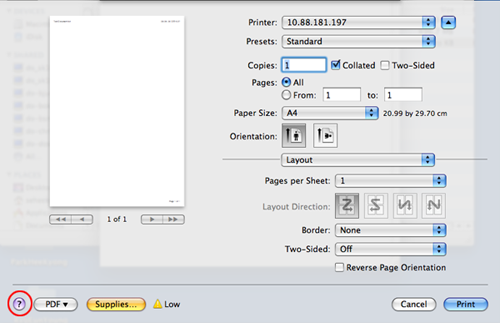|
|
|
|
Neke značajke možda neće biti dostupne, ovisno o modelima i opcijama. To znači da značajke nisu podržane. |
Ispisivanje dokumenta
Kada ispisujete s Macintosha, trebate provjeriti postavke pisača u svakoj aplikaciji koju koristite. Slijedite ove korake za ispis iz Macintosha.
-
Otvorite dokument koji želite ispisati.
-
Otvorite izbornik i kliknite na (u nekim aplikacijama ).
-
Odaberite veličinu, orijentaciju, skaliranje i druge opcije svog papira i pazite da odaberete svoj uređaj. Kliknite na .
-
Otvorite izbornik i kliknite na .
-
Odaberite broj primjeraka i označite stranice za ispis.
-
Kliknite na .
Mijenjanje postavki pisača
Možete koristiti napredne postavke ispisa kada koristite pisač.
Otvorite aplikaciju i odaberite iz izbornika . Naziv stroja, koje se pojavljuje u prozoru svojstava pisača, može se razlikovati ovisno o stroju koji se koristi. Osim naziva, sastav okna svojstava pisača je sličan sljedećem.
Možete ispisati više stranica na jedan list papira. Ova značajka omogućuje ekonomičan način ispisa kopija nacrta.
-
Otvorite aplikaciju i odaberite iz izbornika .
-
Odaberite s padajućeg popisa pod . Odaberite broj stranica koje želite ispisati na jednom listu papira na padajućem popisu .
-
Odaberite druge opcije za korištenje.
-
Kliknite na .
Stroj ispisuje odabrani broj stranica za ispis na jednom listu papira.
|
|
|
|
Neke značajke možda neće biti dostupne, ovisno o modelima i opcijama. To znači da značajke nisu podržane. |
Prije ispisa u duplex načinu rada, odlučite na kojem kraju ćete uvezati završeni dokument. Mogućnosti uvezivanja su sljedeće:
-
: Ova opcija je uobičajeni izgled za uvez knjiga.
-
: Ova opcija se obično koristi za kalendare.
-
U aplikaciji Macintosh odaberite iz izbornika .
-
Odaberite s padajućeg popisa pod .
-
Odaberite usmjerenje uvezivanja u opciji .
-
Odaberite druge opcije za korištenje.
-
Kliknite i stroj ispisuje na obje strane papira.
|
|
|
|
Ako ispisujete više od 2 kopije, prva kopija i druga kopija moraju se ispisati na isti list papira. Izbjegavajte ispis na obje strane papira kada ispisujete više od 1 kopije. |